Erstellen geplanter Erinnerungen für dein persönliches Konto
-
Klicke in der oberen rechten Ecke einer Seite auf GitHub auf dein Profilbild und dann auf Settings.
-
Klicke im Abschnitt „Integrations“ der Randleiste auf Scheduled reminders.
-
Klicke neben der Organisation, für die du Erinnerungen planen möchtest, auf .

-
Klicke unter „Slack-Arbeitsbereich“ auf Slack-Arbeitsbereich autorisieren, und folge den Anweisungen.
-
Klicke unter „Tage“ auf Wochentage , um einen oder mehrere Tage auszuwählen, an denen du geplante Erinnerungen erhalten möchtest.
-
Klicke unter „Zeiten“ auf 9:00 Uhr , um eine oder mehrere Uhrzeiten auszuwählen, zu denen du geplante Erinnerungen erhalten möchtest. Um optional deine Zeitzone zu ändern, klicke neben deiner aktuellen Zeitzone auf , und wähle eine andere Zeitzone aus.
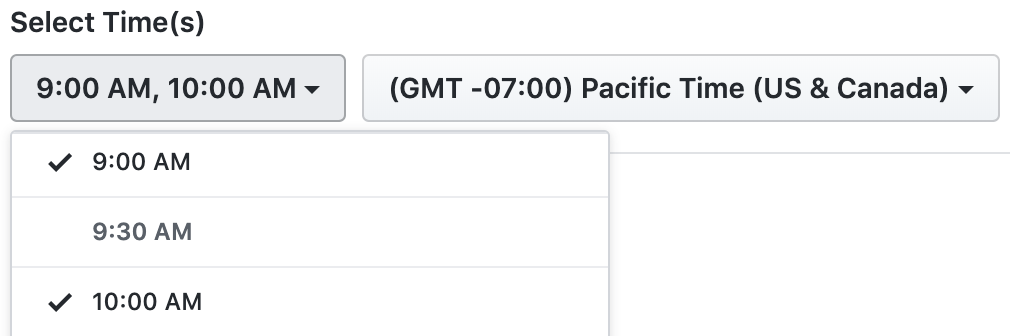
-
Um geplante Erinnerungen für Reviews zu erhalten, die dir zugewiesen wurden, kannst du optional Dir zugewiesene Reviewaufträge auswählen.
-
Um geplante Erinnerungen für Reviews zu erhalten, die einem Team zugewiesen wurden, dem du angehörst, kannst du optional Deinem Team zugewiesene Reviewaufträge auswählen.
-
Um optional Slack-Nachrichten zu erhalten, sobald ein bestimmtes Ereignis eintritt, wähle Warnungen in Echtzeit aktivieren, und wähle die Ereignisse aus, für die du Warnungen in Echtzeit erhalten möchtest.
-
Klicke auf Erinnerung erstellen.
-
Um deine Erinnerung zu testen, klicke optional auf .
Erstellen geplanter Erinnerungen für dein persönliches Konto
-
Klicke in der oberen rechten Ecke einer Seite auf GitHub auf dein Profilbild und dann auf Settings.
-
Klicke im Abschnitt „Integrations“ der Randleiste auf Scheduled reminders.
-
Klicke neben der Organisation, für die du geplante Erinnerungen bearbeiten möchtest, auf .

-
Nimm eine oder mehrere Änderungen an Deiner geplanten Erinnerung vor.
-
Klicke auf Erinnerung aktualisieren, um deine Änderungen zu speichern.
-
Um deine Erinnerung zu testen, klicke optional auf .
Löschen geplanter Erinnerungen für dein persönliches Konto
-
Klicke in der oberen rechten Ecke einer Seite auf GitHub auf dein Profilbild und dann auf Settings.
-
Klicke im Abschnitt „Integrations“ der Randleiste auf Scheduled reminders.
-
Klicke neben der Organisation, für die du Erinnerungen löschen möchtest, auf .

-
Klicke unten auf der Seite auf Diese Erinnerung löschen.
-
Um zu bestätigen, dass du die geplante Erinnerung löschen möchtest, klicke auf OK.